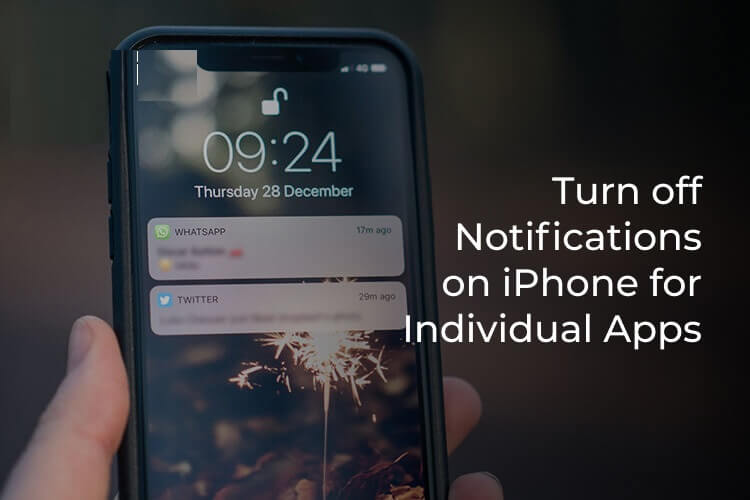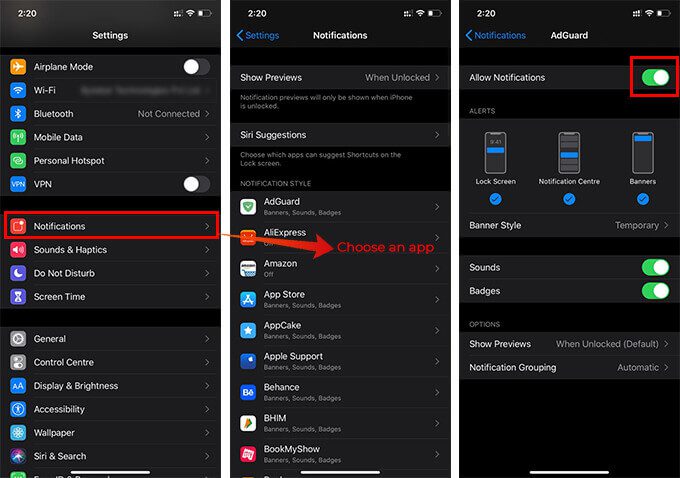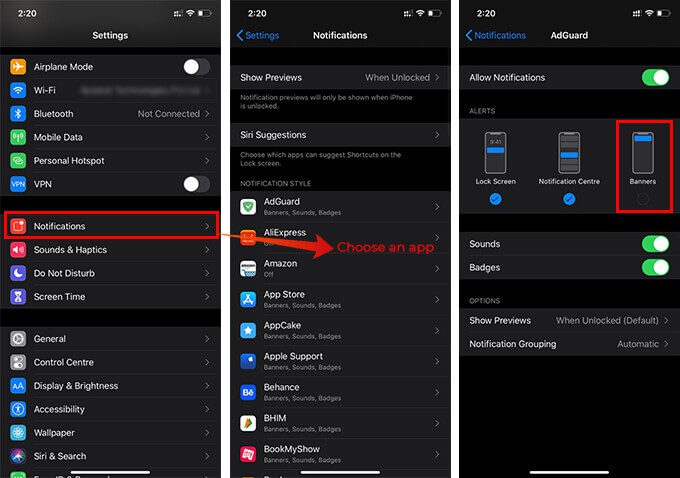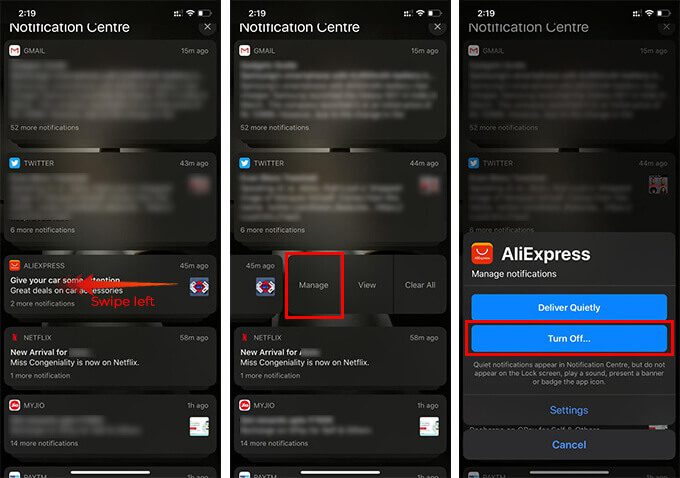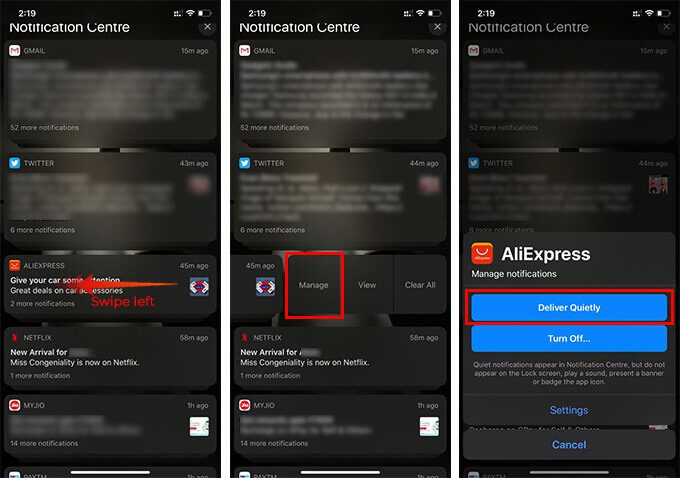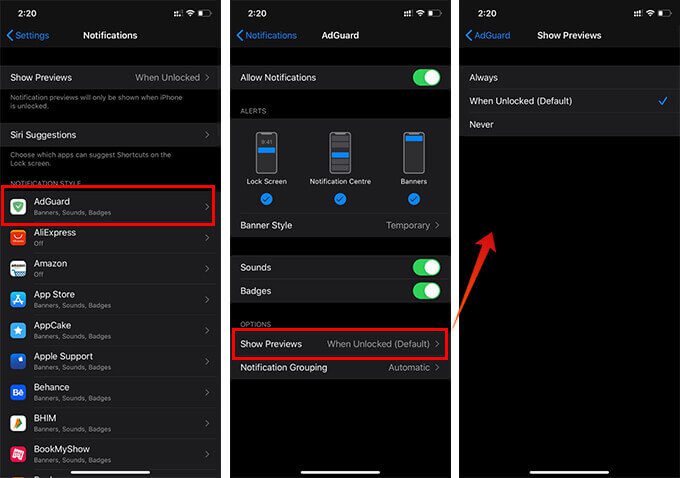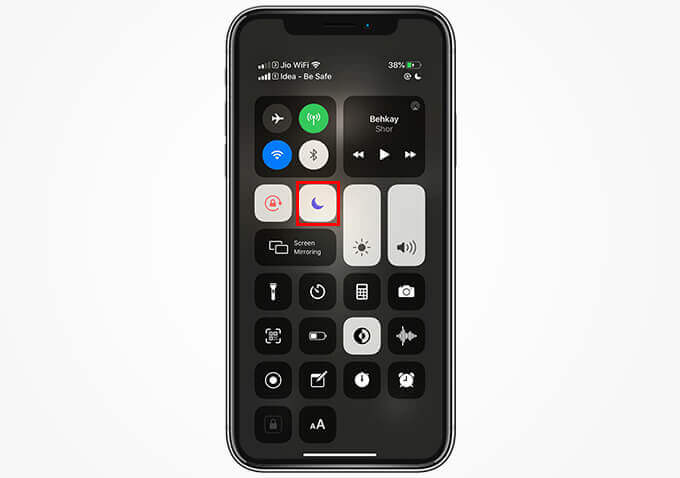Bireysel uygulamalar için iPhone'daki bildirimleri kapatma
İPhone uygulamaları zaman zaman bildirim gönderebilir. Bazen sinir bozucu olabilirler. Çoğu uygulama, birkaç gün boyunca kullanılmadığında hatırlatma bildirimi almanızı ister. Çoğumuz, uygulama bildirimlerinin çoğunu çok sinir bozucu buluyoruz. Aynı zamanda, WhatsApp ve iMessage gibi uygulamalardan gelen bildirimlere ihtiyacımız var. Bu nedenle, tüm bildirimleri kapatmak yerine, bazı uygulamalar için iPhone'daki bildirimleri nasıl kapatacağınızı düşünmelisiniz, değil mi?
Bu makalede, uygulamalar için iPhone'da bildirimlerin nasıl kapatılacağına ilişkin tam kılavuza rehberlik edeceğiz.
Tek tek uygulamalar için iPhone bildirimlerini kapatma
Hepsi devre dışı bırakıldığında, favori uygulamalarınızdan gelen önemli bildirimleri kaybedebilirsiniz. Ancak, bazı uygulamalardan gelen can sıkıcı bildirimlerden kaçınabilirsiniz. iPhone'daki uygulamalar için bildirimleri Ayarlar'dan kolayca kapatabilirsiniz. Nasıl yapılacağını öğrenmek için adımları izleyin.
- aç Ayarlar.
- Adresine git Bildirimler
- Görmek için aşağı kaydırın Uygulamaların listesi Bu, bildirimleri zorlayabilir.
- seçmek uygulama Bildirimleri kapatmak istiyorsunuz.
- “Bildirimlere izin ver.
- Artık uygulamadan bildirim almayacaksınız. Bildirimleri etkinleştirmek istiyorsanız, aynı adımı izleyin ve etkinleştirin "Bildirimlere izin ver."
İOS uygulamaları için bildirim uyarı stilini değiştirme
Push bildirimli herhangi bir uygulama uyarıları kullanabilir. Medya uyarıları iPhone'da üç tipte olabilir - kilit ekranı ve bildirimler ve afişler merkezi. Her zaman ilk ikisiyle gidebilirsiniz. Ancak, banner uyarısı ekranın üstünde bildirimler görüntüler. Bunları, kullandığınız herhangi bir uygulamanın üzerinde görürsünüz. Sinir bozucu banner bildirimleri, içeriği doğrudan ekranın üst kısmında önizler.
Her uygulamanın stilini Ayarlar'dan değiştirebilirsiniz. iPhone uygulamaları için bildirim uyarı stilini nasıl değiştireceğinizi öğrenin.
- aç Ayarlar Ve git Bildirimler .
- basın uygulama Değiştirmen gerek Uyarı deseni.
- seçmek Uyarı düzeni Pencereden.
- “afiş“Böyle bir uyarı istemiyorsanız. Ayrıca, bildirimlerin kilit ekranında görünmesini istemiyorsanız açın Ayrıca işaretini kaldırın.
Banner bildirimleri için stilini seçebilirsiniz. "Geçici" bildirim başlığı 3 saniyeye kadar çalmaya devam eder. "Kalıcı" logoyu hızlıca kaydırmanız gerekir.
Bildirim gölgesinden uygulamalar için bildirimler nasıl kapatılır
Uygulama bildirimlerini kapatmak için iPhone ayarlarına gitmeniz gerekir. Aynı şeyi yapmanın kolay bir yolu olmasına rağmen. Herhangi bir pencereden uygulamak için bildirimi hızlı bir şekilde devre dışı bırakabilirsiniz. İPhone'un Bildirim Merkezi'nden bildirimleri nasıl kapatacağınızı öğrenin.
- Aşağı kaydır Bildirim Merkezi İPhone'da.
- Ara Uygulama bildirimi Kapatmak istediğiniz.
- Sola sürükle Farkına varmak.
- “yönetim".
- “durdurma“Açılır pencereden.
- seçmek “Tüm bildirimleri kapat”.
Bildirimleri bildirim gölgesinden kapatmak, iPhone ayarlarında kapatmakla aynıdır. Dışında, bu daha az adım içerir.
Teslim uygulamalarını bildirim merkezinden sessizce alıntılar
Aslında, birçok uygulama sinir bozucu bildirimler sunar. Ancak, yalnızca uyarılardan ve seslerden kaçınmak isteyebilirsiniz, ancak bunları bildirim merkezinde isteyebilirsiniz. Böylece, daha sonra kontrol edebilirsiniz. Bunun gibi uygulamalar için bildirimleri kapatmanız gerekmez. Belirli bir uygulamadan gelen tüm bildirimlere ihtiyacınız olduğunu, ancak herhangi bir uyarı olmadan düşünüyorsanız, "sessizce teslim edildi" özelliğini deneyin. İPhone'da "sessizce teslim" uygulama bildirimlerinin nasıl ayarlanacağını kontrol edin.
- aç Bildirim Merkezi İPhone ekranının üst kenarından aşağı doğru kaydırarak.
- Yönünde sola hızlıca kaydırın Farkına varmak Etkinleştirmek istediğiniz uygulamadan "Sessizce teslim et."
- Bir seçeneği tıklayın "Yönetim".
- Tıkla ve etkinleştir “Sakince teslim” Uygulanabilir.
- Artık uygulama bildirimlerinin sessiz dağıtımını etkinleştirdiniz. Bu nedenle, tüm bildirimler yalnızca bildirim gölgesinde görünür olacaktır. Bu nedenle, hepsini tamamen kapatmadan kontrol etme seçeneğiyle rahatsız edici bildirim uyarılarını önleyebilirsiniz.
İOS uygulama bildirimleri için önizleme ayarlarını değiştirme
Bir uygulama telefonunuzda bir bildirim ödediğinde, bildirimin içindekilerin bir önizlemesini görebilirsiniz. Bildirim Önizleme seçeneği yalnızca iPhone'un kilidi açıldığında etkinleştirilir. Kilit ekranında yalnızca uygulama adıyla bildirimleri görebilirsiniz. Ancak iPhone, uygulama önizlemesini değiştirme seçeneği sunar. Uygulama bildirimlerinin önizleme ayarlarını aşağıdaki gibi değiştirebilirsiniz.
- aç Ayarlar Ve git Bildirimler İPhone'unuzda.
- Tıklayın Önizlemeleri göster.
- Tüm uygulamaların önizlemesini kontrol etmek için sonraki ekrandan bir seçenek belirleyin.
- Eğer istersen Bir uygulamanın önizleme seçeneğini değiştirme , Pencereden uygulama adını tıklayın.
- Adresine git Önizlemeleri göster Ve seçim yapın Liste.
İPhone'daki tüm bildirimlerden geçici olarak kaçının
Bir süre tüm bildirimlerden kaçınmanız mı gerekiyor? Bu gibi durumlarda, daha uzun DND özelliğini etkinleştirin En iyi seçimdir. Kontrol merkezini açabilir ve iPhone'unuzda DND'yi etkinleştirmek için hilal simgesine tıklayabilirsiniz. İPhone'unuzda Rahatsız Etmeyin özelliğini devre dışı bırakana kadar tüm bildirimlerin sesi kapatılır.
Bu, iPhone'unuzdaki can sıkıcı bildirimleri kapatmanıza veya kontrol etmenize yardımcı olur mu? Bunun gibi daha fazla kılavuzu keşfetmek için iOS bölümüne gidin.